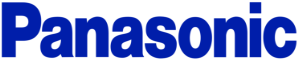مشکل باز نشدن زیرنویس در تلویزیون یکی از ایرادات رایج نرم افزاری در تلویزیون های هوشمند امروزی است. این مشکل ممکن است از موارد مختلفی ناشی شود. همچنین روش هایی برای رفع این مشکل نیز وجود دارد. در این مقاله، به بررسی علل و روش های رفع مشکل باز نشدن زیرنویس در تلویزیون می پردازیم و آن ها را مورد بررسی قرار می دهیم.

اجرای زیرنویس در تلویزیون
روش ها و دلایل مختلفی برای رفع مشکل اجرای زیرنویس در تلویزیون وجود دارند. از جمله این دلایل میتوان به خراب بودن فایل زیرنویس یا دانلود نشدن آن، یکسان نبودن نام فایل ویدئو و زیرنویس، فایل زیرنویس فرمت فیلم را پشتیبانی نمیکند، فایل زیرنویس در پوشه ای متفاوت از ویدئو قرار گرفته است، تنظیمات زیرنویس در برنامه پلیر تلویزیون شما فعال نشده است اشاره نمود. در ادامه به این دلایل بصورت جزئی تر پرداخته و روش ها و رویکردهای رفع این مشکل مورد بررسی قرار می دهیم.
1 . خراب بودن فایل زیرنویس
یکی از علل باز نشدن زیرنویس در تلویزیون خراب بودن فایل زیرنویس است. اگر فایل زیرنویس خالی یا خراب باشد، برنامه پخش کننده تلویزیون شما قادر به بارگذاری زیرنویس نخواهد بود. برای بررسی این موضوع، فایل زیرنویس خود را با ابزارها و برنامه هایی مانند Notepad باز کنید و درستی آن را بررسی نمایید. در صورت خرابی یا خالی بودن فایل زیرنویس، یک فایل زیرنویس جدید دانلود کنید.
2 . بررسی تطابق نام فایل زیرنویس با نام ویدئو
فایل زیرنویس و ویدئو باید هم نام باشند و در یک پوشه ذخیره شوند تا به درستی کار کنند. اگر فایل زیرنویس جداگانه است، نام فایل را به نام فایل ویدئو تغییر دهید و آن را در همان پوشه ویدئو ذخیره کنید. برای انجام این اقدام طبق مراحل اقدام نمایید:
- پوشه حاوی فایل زیرنویسی که برنامه پخش کننده تلویزیون آن را نمایش نمیدهد، باز کنید.
- زیرنویس را به همان پوشه که ویدئو در آن است منتقل کنید.
- بر روی فایل زیرنویس کلیک راست کرده و گزینه Rename را انتخاب کنید.
- نام فایل ویدئو را تایپ کرده و مطمئن شوید که عنوان فایل دارای پسوند SRT است.
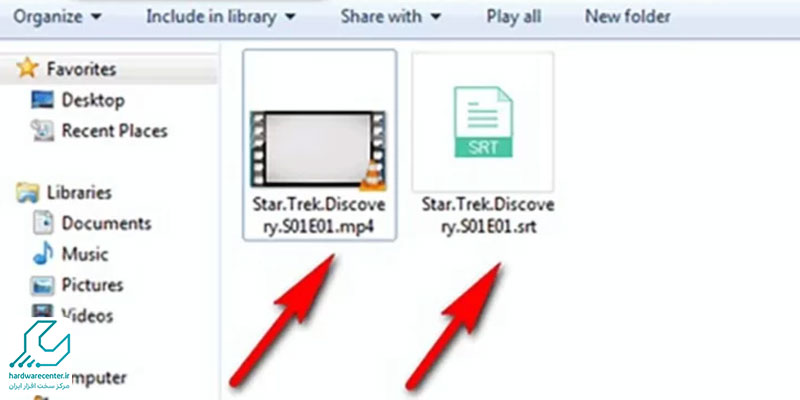
این مطلب کاربردی را از قلم نیندازید: آموزش اتصال هارد اکسترنال به تلویزیون پاناسونیک
3 . تبدیل فایل SRT به فایل رمزگذاری شده UTF-8
از دیگر روش های رفع مشکل باز نشدن زیرنویس در تلویزیون میتوان به تبدیل فایل SRT به فایل رمزگذاری شده UTF-8 اشاره نمود. برای تبدیل فایل SRT خود با استفاده از رمزگذاری UTF-8، مراحل زیر را دنبال کنید:
- ابتدا فایل SRT را با برنامه Notepad باز کنید و درستی متن زیرنویس را بطور دقیق مورد بررسی قرار دهید.
- اگر فایل زیرنویس از رمزگذاری UTF-8 استفاده نمیکند، میتوانید آن را با استفاده از ابزاری مانند Convert files to UTF-8 web app تبدیل کنید.
- در صفحه مرورگر، بر روی دکمه Choose Files کلیک کنید تا فایل زیرنویسی که از رمزگذاری UTF-8 استفاده نمیکند را اضافه کنید.
- سپس بر روی دکمه Convert to UTF-8 کلیک کنید تا فرآیند تبدیل فایل شروع شود.
- بر روی دکمه Download کلیک کنید تا فایل را در هارد دیسک خود ذخیره کنید.
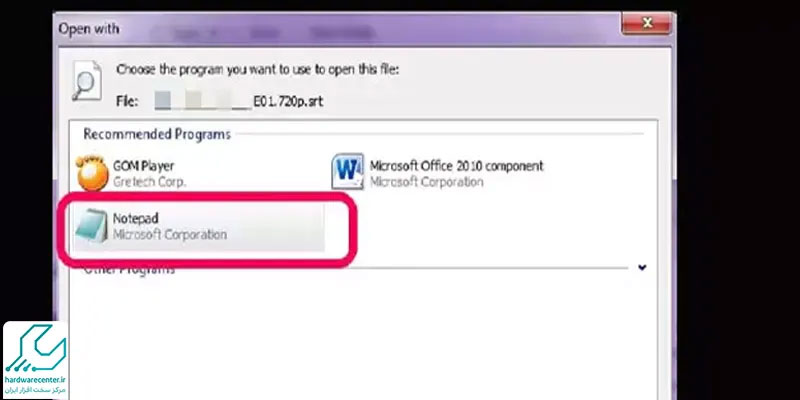
4. بارگذاری دستی فایل زیرنویس به برنامه پخش کننده
اگر برنامه چخش کننده ویدئو تلویزیون شما هنگام پخش ویدئو یا DVD فایل زیرنویس را با موفقیت بارگذاری نکند، میتوانید به صورت دستی فایل زیرنویس را به این برنامه اضافه کنید. برای این اقدام طبق مراحل نامبرده در زیر پیش روید:
- ویدئویی که میخواهید زیرنویس اضافه کنید را با برنامه پخش کننده باز کنید و پخش کنید.
- بر روی آیکون زیرنویس کلیک کرده و گزینه Add Subtitle File را از منو انتخاب کنید.
- فایل زیرنویس در تلویزیون را از پوشه انتخاب کنید و بر روی گزینه Open کلیک کنید.
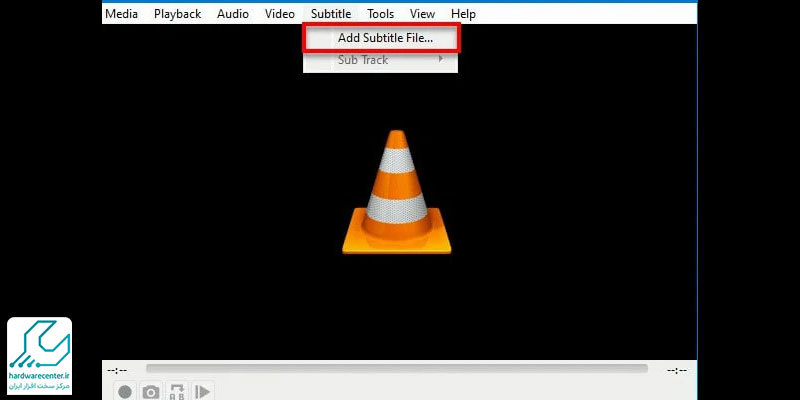
5 . بررسی تنظیمات زیرنویس در برنامه پخش کننده ویدئو
اگر تنظیمات برنامه اشتباه باشد، ویدئو با زیرنویس در تلویزیون پخش نمیشود. برای رفع این مشکل، تنظیمات را به شرح زیر بررسی کنید:
- پخش کننده را باز کرده و بر روی منوی Tools کلیک کنید.
- Preferences را در نوار منو انتخاب کرده و به گزینه Subtitles/OSD بروید.
- گزینه Enable subtitles را انتخاب کنید اگر انتخاب نشده باشد و سپس گزینه Auto را در فهرست Font size انتخاب کنید.
- بر روی دکمه Save کلیک کرده و برنامه را دوباره راهاندازی کنید.
- مطمئن شوید گزینه Force subtitle position به 0px تنظیم شده باشد.
- رنگ متن پیشفرض خود را به سفید تنظیم کنید و بر روی دکمه Save کلیک کنید تا تنظیمات اعمال شود.
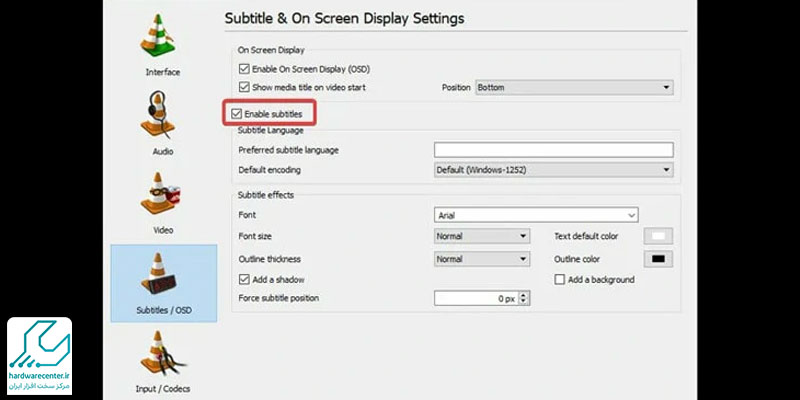
این مقاله را از دست ندهید: مراحل نصب برنامه در تلویزیون پاناسونیک
6 . بازنشانی پخش کننده ویدئو
یکی دیگر از دلایل عدم باز شدن زیرنویس در تلویزیون مربوط به مشکلات نرم افزاری و باگ در برنامه پخش کننده ویدئو است.. در چنین شرایطی، کافیست این برنامه را بازنشانی کنید. برای این اقدام طبق مراحل زیر پیش روید:
- بر روی دکمه Tools کلیک کرده و گزینه Preferences را انتخاب کنید.
- دکمه All را در پایین چپ تب Interface انتخاب کنید.
- دکمه Reset Preferences را بزنید و گزینه OK را برای ذخیره تغییرات انتخاب کنید.
7 . تنظیمات زبان و زیرنویس در تلویزیون
از منوی تلویزیون، به بخش تنظیمات بروید و اطمینان حاصل کنید که:
- زبان تلویزیون صحیح تنظیم شده است. مطمئن شوید که تلویزیون به زبان موردنظر شما تنظیم شده باشد.
- تنظیمات زیرنویس فعال باشد. گاهی اوقات، گزینه های زیرنویس در تنظیمات تلویزیون غیرفعال هستند.
8 . تنظیمات کدک زیرنویس تلویزیون
تنظیمات کدک زیرنویس تلویزیون را بررسی کنید. گاهی اوقات، تلویزیون ممکن است از فرمت های خاصی پشتیبانی نکند. در تنظیمات، از گزینه های مربوط به کدک زیرنویس استفاده کنید.
9 . تست با فایل زیرنویس دیگر
اگر همچنان با باز نشدن زیرنویس در تلویزیون مواجه هستید، یک فایل زیرنویس دیگر را تست کنید. این ممکن است به شناسایی مشکل کمک کند.
بهترین جایگزین برای اضافه کردن زیرنویس به صورت خودکار به ویدئو
اگر هیچکدام از راه حل ها مفید نباشند یا به یک راه حل سریع نیاز دارید، وقت آن رسیده است که به جایگزینی برای VLC مراجعه کنید. FlexClip، یک ویرایشگر ویدئویی قدرتمند و آسان به شما کمک میکند تا وقتی به ویرایش زیرنویس نیاز دارید، یک دست راهنمایی کند. FlexClip در زمینه ویرایش زیرنویس ها و امکاناتی مانند ایجاد فایل زیرنویس، استخراج اتوماتیک زیرنویس از فیلمها یا ادغام فایلهای زیرنویس دانلود شده با ویدئو برای همیشه، به شما کمک میکند.
آیا برنامه VLC از زیرنویس SRT پشتیبانی می کند؟
VLC از بسیاری از فرمت های زیرنویس از جمله SRT، SSA، SUB و ASS پشتیبانی میکند. با این حال، اگر فایل زیرنویس خالی ، خراب و یا نامش با ویدئوی مرتبط نباشد، فایل SRT کار نخواهد کرد.
پیشنهاد سایت: دسترسی به منوی مخفی تلویزیون پاناسونیک
چگونه مشکل عدم هماهنگی زیرنویس در برنامه VLC را حل کنیم؟
عدم هماهنگی زیرنویس در برنامه VLC یک مشکل دیگر است که ممکن است با آن روبرو شوید. این معمولاً هنگامی اتفاق میافتد که تصاویر، صدا و زیرنویس هماهنگ نیستند. برای رفع این مشکل کافی است تا طبق مراحل زیر پیش روید:
- ویدئو را با برنامه VLC پخش کنید و بر روی Subtitle > Sub Track کلیک کنید وضعیت فعال بودن زیرنویس فعال شود ( در صورتی که زیرنویس فعال نبود، گزینه فعال کردن زیرنویس را انتخاب نمایید.)
- بر روی گزینه Tools کلیک کرده و گزینه Track Synchronization را انتخاب کنید.
- در صفحه جدید، برنامه زیرنویس را ویرایش با ویدئوی شما هماهنگ می کند.
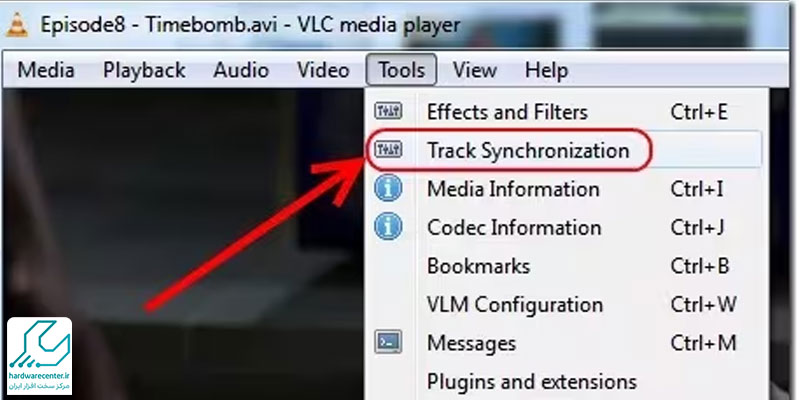
بهترین برنامه زیرنویس در تلویزیون
با اجرای مراحل ، میتوانید از مشکل عدم باز شدن زیرنویس در تلویزیون جلوگیری نمایید. به یاد داشته باشید که یکی از بهترین برنامه های پخش ویدئو همراه با زیرنویس برنامه VLC است. درصورتی که امکان نصب این برنامه برای شما وجود دارد، با اتصال به اینترنت این اقدام را انجام دهید و درصورتی که امکان نصب برنامه برای دستگاه شما وجو ندارد، می توانید خدمات موردنظر خود را از طریق مرکز خدمات تعمیر تلویزیون پاناسونیک دریافت کرده و مشکل باز نشدن زیرنویس در تلویزیون پاناسونیک خود را رفع نمایید.